받은 편지함 또는 다른 메일 폴더를 필터링하여 읽지 않은 메시지만 표시할 수 있습니다. 기본적으로 읽지 않은 메시지는 메시지 목록 굵게 표시됩니다.
메시지 목록 맨 위에 있는 열 머리글 위에는 두 가지 미리 설정된 필터링 옵션인 All 및 Unread가 있습니다.

-
모두 를 선택하면 현재 폴더의 모든 메시지가 메시지 목록에 표시됩니다.
-
읽지 않음을 선택하면 현재 폴더의 읽지 않은 메시지만 메시지 목록에 표시됩니다.
-
Outlook 2016 메시지 목록 맨 위에 있는 모두 드롭다운을 선택한 다음 읽지 않은 메일을 선택합니다.
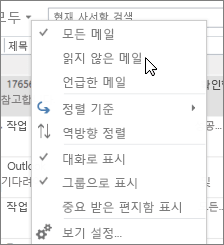
-
Outlook 2013의 리본 메뉴에 있는 찾기 그룹에서 필터 Email 드롭다운을 선택하고 읽지 않음을 선택합니다.
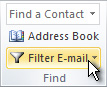
-
받은 편지함 맨 위에서 Search 현재 사서함 상자를 클릭합니다.
-
isread:no를 입력한 다음 Enter 키를 클릭하거나 리본 메뉴의 구체화 그룹에서 읽지 않은 단추를 클릭합니다.
참고: 검색을 현재 폴더 또는 하위 폴더로 전환하려면 리본 메뉴의 범위 그룹에서 현재 폴더 단추 또는 하위 폴더 단추를 선택합니다.
Search 폴더는 미리 정의된 검색 조건 집합이 있는 폴더입니다. 조건을 충족하는 새 항목이 수신되면 검색 폴더의 콘텐츠가 자동으로 업데이트됩니다.
-
받은 편지함에서 폴더 탭 > 새 Search 폴더를 선택합니다.
-
읽기 메일 그룹에서 읽지 않은 메일을 선택한 다음 확인을 선택합니다.
아직 읽지 않은 Outlook 메시지만 표시하려면 다음 단계를 수행합니다.
-
Outlook 앱에서 보기 메뉴를 엽니다.
-
필터링 기준으로 이동하고 하위 메뉴에서 읽지 않음을 선택합니다.
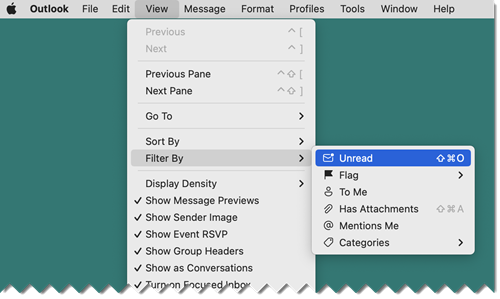
메뉴에서 읽지 않음 으로

참고: shift-command-O 키 조합을 사용하여 읽지 않은 필터를 켜거나 끌 수도 있습니다.
-
메일에서 읽지 않은 메시지에 대해 필터링할 폴더를 선택합니다.
-
메시지 목록의 오른쪽 위 모서리에서 필터 > 읽지 않음을

팁: 필터 단추의 이름이 읽지 않음 으로 변경되어 적용되는 필터를 나타냅니다. 현재 폴더에 있는 모든 메시지를 볼 수 있도록 필터를 제거하려면 읽지 않은 필터

-
메일에서 읽지 않은 메시지에 대해 필터링할 폴더를 선택합니다.
-
메시지 목록의 오른쪽 위 모서리에서 필터 > 읽지 않음을

팁: 필터 단추의 이름이 읽지 않음 으로 변경되어 적용되는 필터를 나타냅니다. 현재 폴더에 있는 모든 메시지를 볼 수 있도록 필터를 제거하려면 읽지 않은 필터











